Inhoudsopgave
“ JollyWallet "De uitgever (http://www.jollywallet.com) beweert dat het een online shopping cash back toepassing is die u helpt geld te verdienen tijdens het online winkelen. De " JollyWallet " wordt op uw computer geïnstalleerd als een bundel van andere programma's en daarom moet u altijd opletten wanneer u een programma op uw computer installeert. De " JollyWallet " is geïnstalleerd als een browserextensie in uw internetbrowser (Internet Explorer, Google Chrome, Mozilla Firefox) en levert schadelijke ongewenste advertenties aan uw computer.
Om volledig te verwijderen " JollyWallet " adware van uw computer, volg de stappen beschreven in dit artikel:

Hoe "JollyWallet" adware verwijderen.
Stap 1. Verwijder "JollyWallet" uit uw Configuratiescherm.
1. Ga daarvoor naar Start > Configuratiescherm .
{ Start > Instellingen > Bedieningspaneel . (Windows XP)}
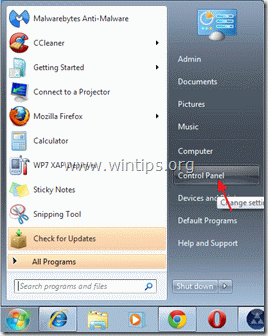
2. Dubbelklik om " Programma's toevoegen of verwijderen " als u Windows XP of
" Programma's en functies " als u Windows 8, 7 of Vista hebt).

3. Zoek in de programmalijst naar en verwijderen/verwijderen: "JollyWallet" (Door JollyWallet) toepassing.
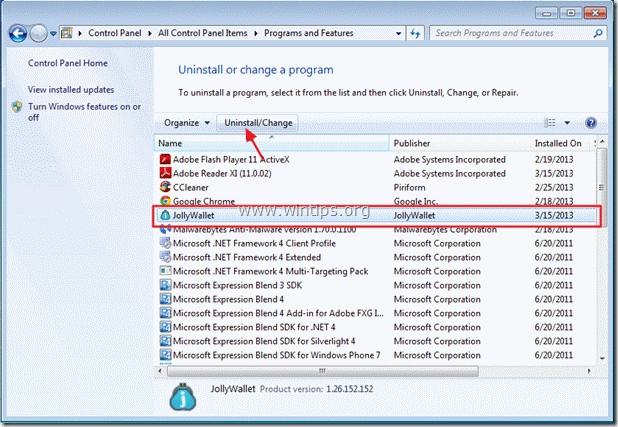
Stap 2: Maak uw computer schoon met "AdwCleaner".
1. Download en sla "AdwCleaner" op uw bureaublad op.

2. Sluit alle openstaande programma's en Dubbele klik om te openen "AdwCleaner" van uw bureaublad.
3. Press " Verwijder ".
4. Press " OK " in het venster "AdwCleaner - Informatie" en druk op " OK "opnieuw om uw computer opnieuw op te starten .

5. Wanneer uw computer opnieuw opstart Sluit "AdwCleaner" informatie rapport.
Stap 3. Schoonmaken uw computer van kwaadaardige bedreigingen.
Log in op Windows en gebruik het programma "MalwareBytes Antimalware" om uw computer te reinigen van kwaadaardige bedreigingen die op uw computer zijn achtergebleven.*
*Als je niet weet hoe je " MalwareBytes Anti-Malware ", lees deze instructies.
Advies: Om ervoor te zorgen dat uw computer schoon en veilig is, voer een Malwarebytes' Anti-Malware volledige scan uit in Windows "Veilige modus". .*
*Om in de veilige modus van Windows te komen, druk op de " F8 " toets terwijl uw computer opstart, voordat het Windows logo verschijnt. Wanneer de " Menu Geavanceerde Opties van Windows " verschijnt op uw scherm, gebruik de pijltjestoetsen van uw toetsenbord om naar het Veilige modus optie en druk dan op "ENTER ".
Stap 4. Maak ongewenste bestanden en vermeldingen schoon.
Gebruik " CCleaner " programma en ga verder met schoon uw systeem van tijdelijke internetbestanden en ongeldige registervermeldingen.*
* Als u niet weet hoe u moet installeren en gebruiken "CCleaner", lees deze instructies .

Andy Davis
De blog van een systeembeheerder over Windows






